Economisiți timp - și mesaje de e-mail - lucrând împreună într-un document online. După ce postațidocumentul Word în SharePoint sau OneDrive , toate persoanele din echipă îl pot deschide și pot efectua modificări, chiar și în același timp.
Dacă fișierul este salvat în OneDrive sau Microsoft SharePoint Server 2013, puteți lucra la el în Word pentru web făcând clic pe Editare document > Editare în Word pentru web.
Atunci când altă persoană deschide documentul, Word vă avertizează și adaugă o notificare în bara de stare. Faceți clic pe notificare pentru a vedea cine lucrează cu dvs.
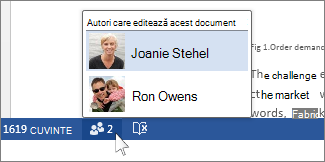
Puteți vedea unde lucrează alte persoane în document.
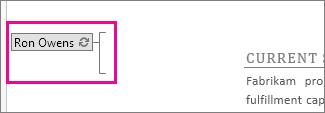
De fiecare dată când salvați documentul, editările dvs. devin disponibile pentru celelalte persoane care lucrează la acesta. Aceștia vor vedea editările dvs. imediat ce salvează lucrul. Iar toate modificările pe care le-au efectuat apar pe ecranul dvs. cu un fundal verde. Fundalul dispare data viitoare când salvați și nu apare atunci când imprimați documentul.
Editarea înseamnă primul venit, primul servit. Atunci când începeți să modificați textul, acea porțiune este blocată și nimeni nu poate suprascrie modificările dvs. Însă dacă o persoană începe să editeze exact în același timp sau dacă altă persoană lucrează în document offline, Word vă afișează conflictele data viitoare când salvați. Alegeți ce modificări păstrați.
Când aveți nevoie de Word
Uneori este posibil să nu puteți edita documentul în Word pentru web.
De exemplu, dacă documentul include comentarii sau modificări urmărite, Word pentru web vă solicită să deschideți documentul în Word înainte să puteți efectua modificări.
Pentru mai multe informații despre situații în care poate trebuie să deschideți un document în Word, consultați Diferențe între utilizarea unui document în browser și în Word.
Dacă lucrul în colaborare nu funcționează
Dacă nu reușiți să lucrați împreună cu alte persoane într-un document, iată câteva lucruri de verificat:
Versiunea de Word
Lucrează cineva în Word 2007? Lucrul în colaborare funcționează în Word 2013, Word 2010 și Word pentru Mac 2011, însă nu și în versiuni mai vechi de Word.
Tipul de fișier
Documentul este un fișier .doc? Dacă da, puteți lucra împreună cu alte persoane făcând conversia documentului la fișier .docx.
Marcat ca final
Documentul este deja cel final? Dacă este marcat ca final și doriți să efectuați modificări în acesta, faceți clic pe Editare oricum în bara din partea de sus a documentului.
Salvarea setărilor
Caseta Stocare numere aleatoare pentru îmbunătățirea corectitudinii combinării a documentului este bifată? (Faceți clic pe fila Fișier > Opțiuni > Centru de autorizare > Setări Centru de autorizare > Opțiuni de confidențialitate. În secțiunea Setări specifice de document, bifați caseta de selectare Stocare numere aleatoare pentru îmbunătățirea corectitudinii combinării.)
Setări politică
Setările de politică sunt corespunzătoare? Anumite setări de politici Microsoft Office împiedică lucrul în colaborare, inclusiv Politica de client Dezactivare îmbinare automată, Politica de client Dezactivare lucru în colaborare și Politica de server Dezactivare lucru în colaborare.
Lucruri din interiorul documentului
Documentul conține obiecte OLE, macrocomenzi sau seturi de cadre HTML? Corpul documentului conține un control ActiveX? Sau documentul este un document coordonator sau un sub-document? Dacă răspunsul este da la oricare dintre aceste întrebări, lucrul în colaborare nu va funcționa.










